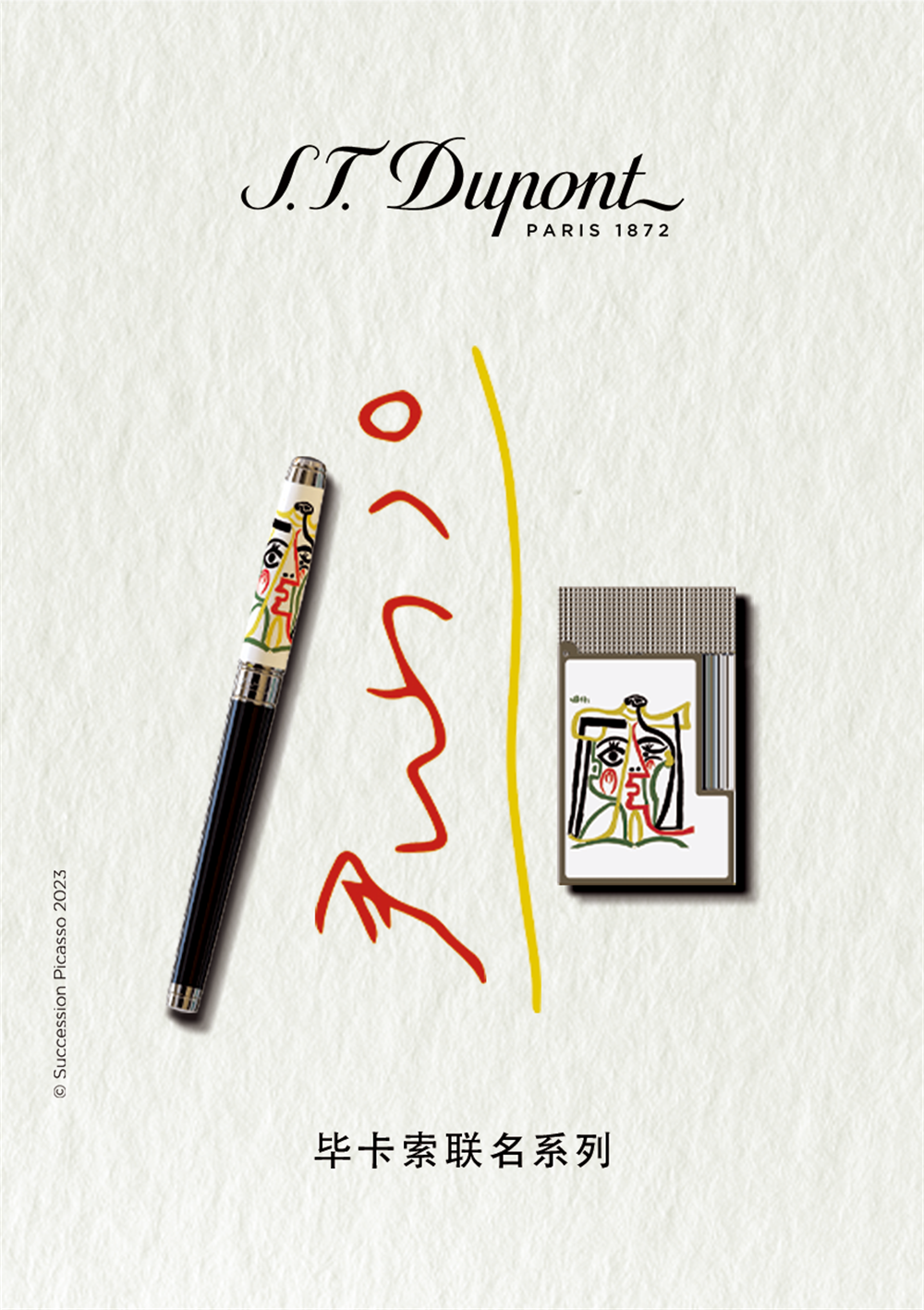如何在MicrosoftExcel中仅复制和粘贴可见单元格
您可以在 Excel 中隐藏列,行或单元格,以使数据输入或分析更容易但是,当您复制并粘贴具有隐藏单元格的单元格范围时,它们会突然重新出现,不是吗

您可能没有意识到,但有一种方法可以仅复制和粘贴 Microsoft Excel 中的可见单元格只需点击几下即可
Excel中隐藏单元格的默认复制和粘贴
默认情况下,当您在 Excel 中复制包含隐藏单元格的单元格区域时,这些隐藏单元格会在您粘贴时显示。
例如,我们在以下屏幕截图中隐藏了第 3 行到第 12 行。
当我们选择可见的单元格区域时,使用复制操作,然后粘贴,这些隐藏的单元格就会出现。
如果这不是您想要的,请继续阅读以了解如何避免它。
仅在 Excel 中复制可见单元格
这个漂亮的隐藏功能在 Windows 和 Mac 上的 Microsoft Excel 中都可用幸运的是,它的工作方式完全相同
首先选择要复制和粘贴的单元格然后,前往主页选项卡并单击查找和选择下拉箭头选择转到特别
在出现的窗口中,选择仅可见单元格,然后单击确定。选择要隐藏的列后,它们将突出显示。右键单击其中之一,然后在快捷菜单中选择“隐藏”。
在单元格仍处于选中状态的情况下,使用复制操作您可以在 Windows 上按 Ctrl+C,在 Mac 上按 Command+C,右键单击并选择复制,或单击主页选项卡上功能区中的复制
现在移动要粘贴单元格的位置并使用粘贴操作您可以在 Windows 上按 Ctrl+V,在 Mac 上按 Command+V,右键单击并选择粘贴,或单击主页选项卡上功能区中的粘贴
然后,您应该只看到粘贴的单元格选择中的可见单元格。。
如果您经常在 Word 中执行此类操作,请务必查看我们的如何在 Microsoft Word 中进行剪切,复制和粘贴。
。高端男人网郑重声明:此文内容为本网站转载企业宣传资讯,目的在于传播更多信息,与本站立场无关。仅供读者参考,并请自行核实相关内容。